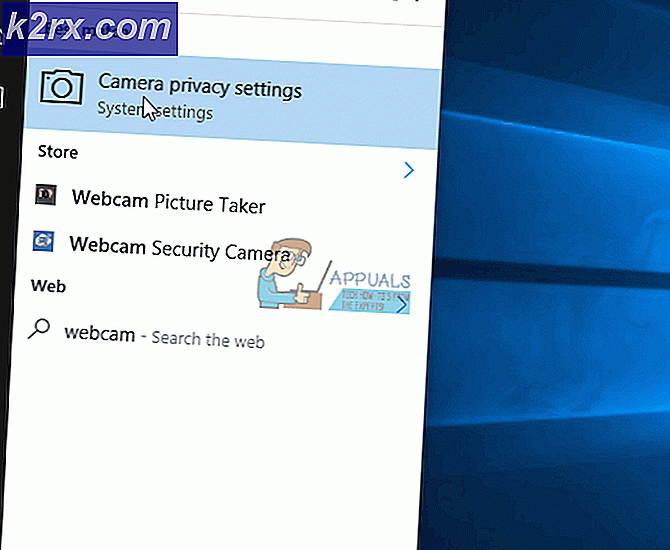Fix: vcruntime140.dll mangler
Hvis du er en Windows 10-bruger, er du bundet til at møde dette problem en dag. VCRuntime140.dll mangler fejl kan ske til enhver tid, og det vil forhindre dig i at bruge det program, der giver fejlen. Normalt kommer VCRuntime140.dll manglende fejl ud af ingenting, men det kan også ske lige efter din Windows 10 opdatering så godt. De seneste opdateringer, der udgives af Windows 10, vides at have en fejl, der forårsager dette problem.
Fejlfinding VCRuntime140.dll mangler, når denne specifikke DLL-fil mangler fra din computer. Filen kan forsvinde, enten fordi den blev beskadiget, eller den blev slettet (sandsynligvis af dit antivirus). Der er mange filer, der vides at blive slettet af antivirusser, og VCRuntime140.dll er en af dem. Dit program vil give denne fejl og vil ikke køre, når denne fil er korrupt / slettet. En anden ting, der kan forårsage dette problem, er de seneste opdateringer af Windows 10, især hvis du har en HP-maskine. Den seneste opdatering af Windows 10 er kendt for at forårsage et problem med din Accelerometer-driver (også kendt som 3D DriveGuard). Så hvis problemet startede lige efter opdateringen af Windows 10, er 3D DriveGuard den mest sandsynlige årsag til det. Men uanset hvad det er, kan det nemt løses ved enten at downloade en frisk kopi af din Accelerometer driver eller downloade en ny kopi af VCRuntime.dll afhængigt af, hvad der forårsagede problemet.
Så følg metode 1, hvis problemet opstod lige efter opdateringen, ellers starter med metode 2.
Tips
- De fleste gange har programmet, der har brug for denne VCRuntime140.dll-fil (eller enhver anden dll), filen pakket med dets installationsprogram. Så geninstallere programmet, der giver denne fejl vil løse problemet.
Du kan gå til dine programmer og funktioner, vælg Microsoft Visual C ++ 2015 Redistributable, vælg ændring og vælg derefter Reparer. Dette kan løse problemet, så det er værd at prøve, før du går efter metoderne nedenfor.
Metode 1: 3D DriveGuard
Hvis problemet startede lige efter opdateringen af Windows 10, og du bruger en HP laptop, er problemet forårsaget af dit accelerometer. Accelerometeret er installeret på din bærbare computer for at forhindre skade på din harddisk, hvis du slipper din bærbare computer. Driverne til Accelerometer er imidlertid kendt for at have et problem med opdateringen af Windows 10. Så du har to muligheder: Du kan enten opdatere driveren fra deres officielle side eller suspendere / deaktivere driveren.
Trinene for begge løsninger er angivet nedenfor.
Opdater accelerometer
- Gå her og indtast modellen på din HP laptop. Tryk nu på Enter
- Vælg Software og drivere
- Find føreren til dit accelerometer . Det er også kendt som 3D DriveGuard .
- Download de nyeste drivere til Accelerometer
- Gå nu til det sted, hvor du downloadede driveren og dobbeltklik på driverfilen.
- Følg instruktionerne på skærmen og installer 3D DriveGuard
Kontroller det program, der gav fejlen, når driveren er installeret. Hvis problemet ikke er løst, fortsæt til næste trin.
PRO TIP: Hvis problemet er med din computer eller en bærbar computer / notesbog, skal du prøve at bruge Reimage Plus-softwaren, som kan scanne lagrene og udskifte korrupte og manglende filer. Dette virker i de fleste tilfælde, hvor problemet er opstået på grund af systemkorruption. Du kan downloade Reimage Plus ved at klikke herFilen fra HPs officielle hjemmeside virker ikke for mange brugere. Så følg trinene nedenfor for at afinstallere den tidligere installerede 3D DriveGuard og geninstallere den med en anden kilde. Dette løser normalt problemet for mange brugere.
- Hold Windows-tasten nede, og tryk på R
- Skriv appwiz. cpl og tryk på Enter
- Find HP 3D DriveGuard
- Vælg HP 3D DriveGuard, og vælg Følg yderligere vejledninger på skærmen
- Gå her og download denne 3D DriveGuard version
- Dobbeltklik og følg instruktionerne på skærmen for at installere filen, der blev downloadet i trin 5.
- Genstart systemet, når installationen er færdig
Kontroller nu, om programmet stadig giver fejlen i VCRuntime140.dll-fejlen. Hvis problemet stadig ikke er løst, fortsæt.
Afinstaller 3D DriveGuard
Hvis ovenstående trin ikke løste problemet, er det tid til at afinstallere 3D DriveGuard og kontrollere problemet.
- Hold Windows-tasten nede, og tryk på R
- Skriv appwiz. cpl og tryk på Enter
- Vælg HP 3D DriveGuard og vælg Uninstall . Følg eventuelle yderligere instruktioner på skærmen
Kontroller nu, om problemet stadig er der eller ej. Hvis problemet skyldes 3D DriveGuard, skal det ikke ske mere. Husk, at 3D DriveGuard er meget vigtigt og kan gemme din HardDrive, hvis du slipper din bærbare computer. Så du kan holde 3D DriveGuard afinstalleret på egen risiko. Men hvis du beslutter dig for at holde den afinstalleret, så glem ikke at kontrollere HPs officielle hjemmeside for de nyeste drivere og nye Windows 10-opdateringer.
Metode 2: VC 2015-omfordelbar pakke
Fejlen angiver, at filen VCRuntime140.dll mangler fra din computer. Denne fil leveres med VC 2015-omfordelbare pakke, som simpelthen er en samling af mange filer, der er nyttige til at køre forskellige programmer. Så en simpel løsning er at downloade og installere denne pakke, som erstatter den beskadigede / slettede fil med den friske kopi.
- Gå her og klik på Download
- Kør filen, når den er downloadet. Kør x86.exe, hvis du har et 32-bit system eller kør vc_redist.x64.exe, hvis du har et 64-bit system.
- Følg vejledningen på skærmen og installer pakken
Genstart computeren, når du er færdig, og kontroller, om problemet er løst eller ej.
PRO TIP: Hvis problemet er med din computer eller en bærbar computer / notesbog, skal du prøve at bruge Reimage Plus-softwaren, som kan scanne lagrene og udskifte korrupte og manglende filer. Dette virker i de fleste tilfælde, hvor problemet er opstået på grund af systemkorruption. Du kan downloade Reimage Plus ved at klikke her